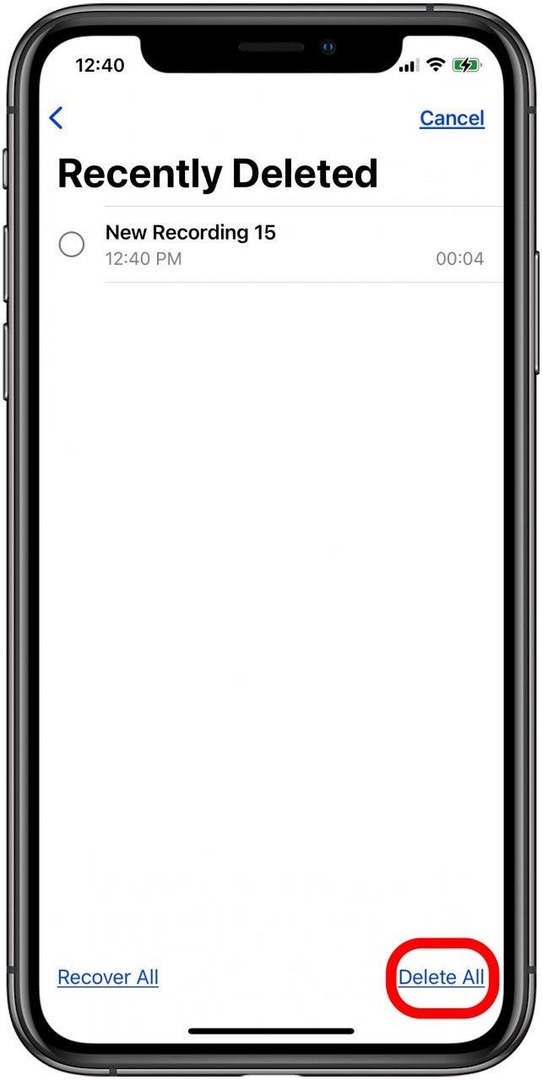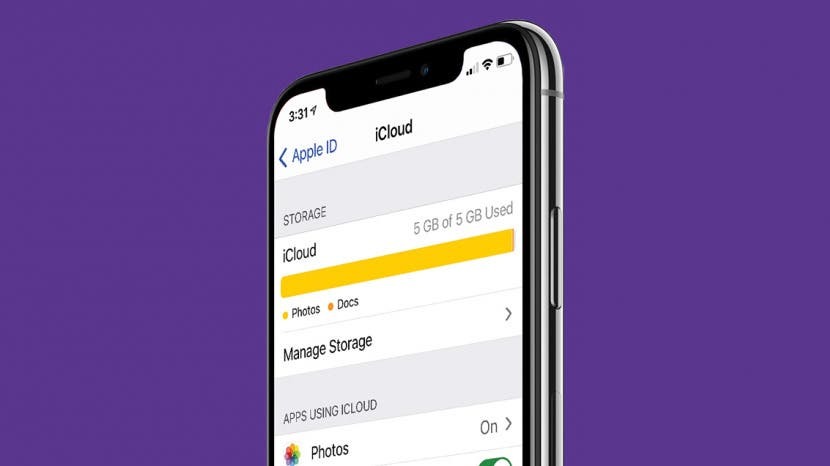
Votre stockage iCloud est-il plein ou presque plein? Avez-vous besoin de plus de stockage iCloud? Peut être pas! Voici comment gérer le stockage iCloud et libérer de l'espace. Nous allons vous montrer comment supprimer les éléments du stockage iCloud dont vous n'avez plus besoin, de sept manières différentes.
En rapport: Qu'est-ce qu'iCloud et comment ça marche? Principes de base d'Apple iCloud
Comment effacer le stockage Apple iCloud: 7 astuces pour libérer de l'espace
Si votre stockage iCloud est plein, vous pouvez acheter plus de stockage iCloud ou un disque dur externe. Mais vous pouvez également économiser de l'argent en apprenant à libérer le stockage iCloud à la place. Voici comment vérifier le stockage iCloud et comment réduire le stockage iCloud de sept manières différentes. Pour d'autres excellents didacticiels iCloud, consultez notre Conseil du jour.
Sauter à:
- Comment vérifier le stockage iCloud
- Comment supprimer les sauvegardes iCloud
- Comment réduire la taille de stockage iCloud
- Comment supprimer des photos des photos iCloud
- Comment supprimer des e-mails d'iCloud
- Comment supprimer des messages texte et des pièces jointes d'iCloud
- Comment supprimer des dossiers ou des fichiers dans iCloud Drive
- Comment supprimer des mémos vocaux d'iCloud
La première chose à savoir est qu'il y a une différence entre stockage iPhone et le stockage iCloud. Pour vérifier votre stockage iCloud :
- Ouvrez le Application de paramètres.
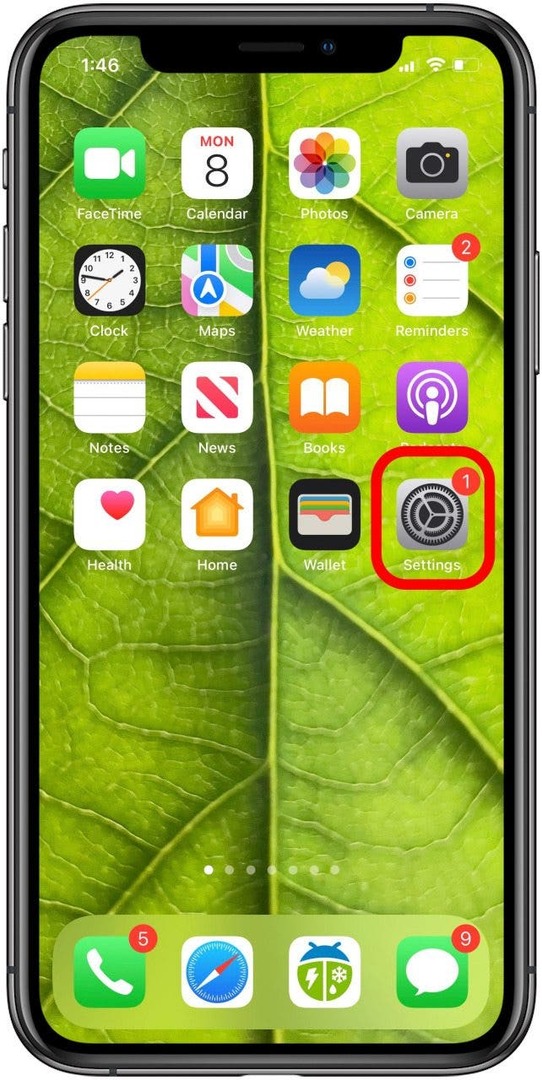
- Appuyez sur la bannière en haut avec votre nom dedans.
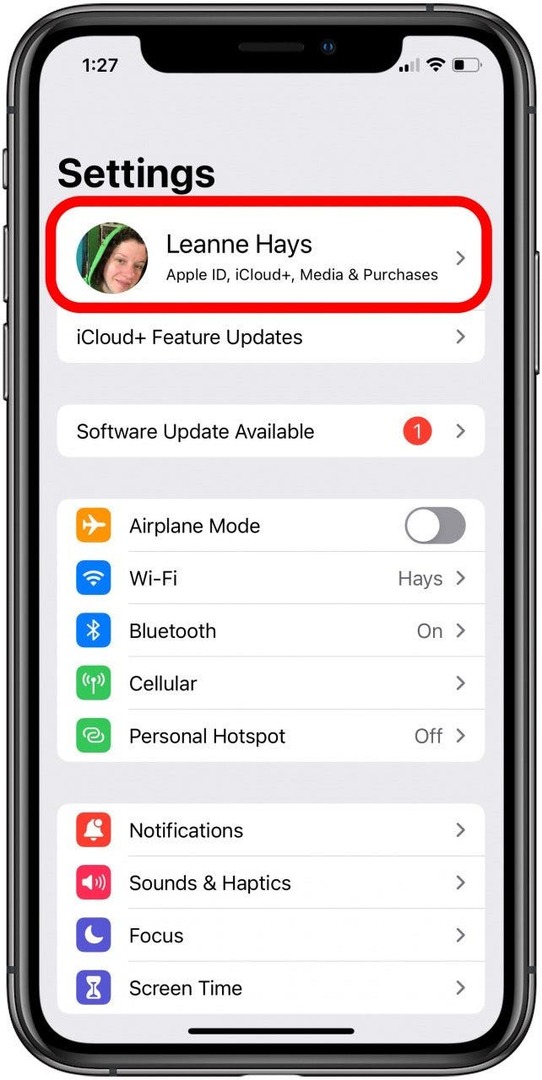
- Robinet iCloud.
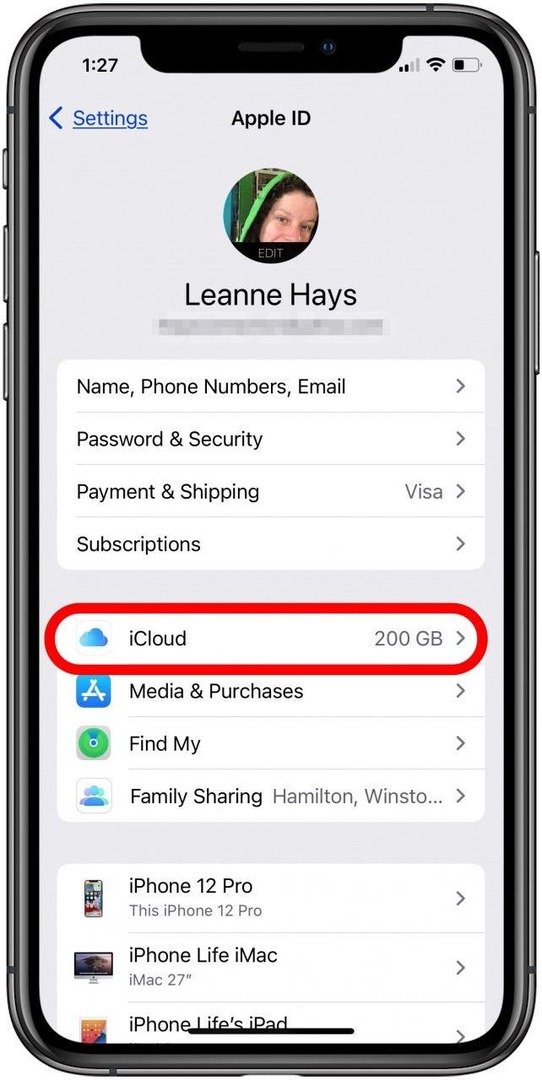
- Vous verrez la quantité de stockage iCloud que vous avez utilisée et la quantité disponible en haut de l'écran.
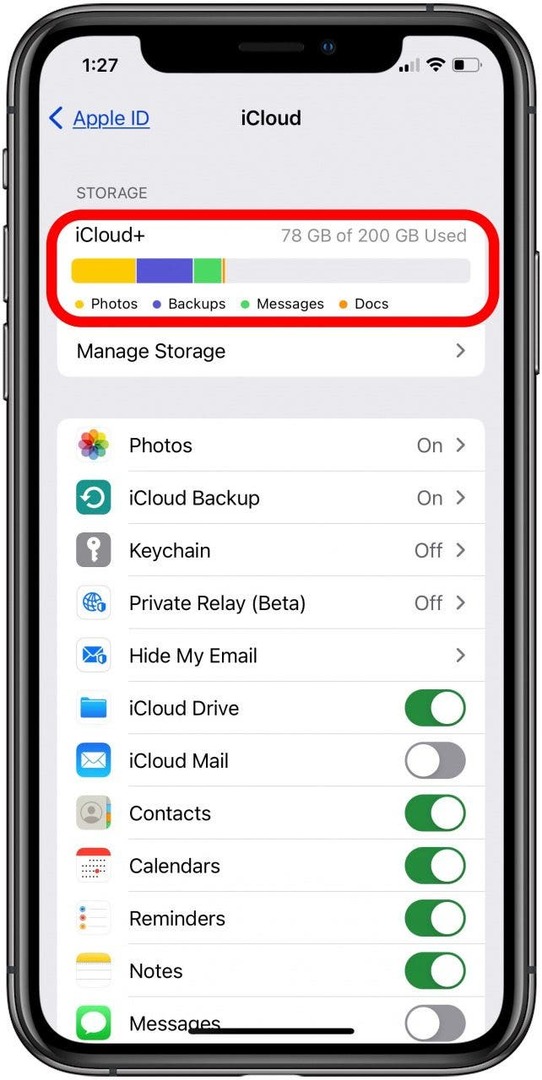
Comme vous pouvez le voir, j'ai décidé de acheter plus de stockage iCloud et passez à 200 Go d'espace. Si vous décidez que c'était une erreur, voici comment annuler le stockage iCloud augmenter et revenir au forfait gratuit. Si vous préférez vous en tenir à vos 5 Go de stockage iCloud gratuit, lisez la suite pour savoir comment supprimer des éléments d'iCloud.
Lorsque vous sauvegarder un iPhone ou un autre appareil Apple sur iCloud, ces sauvegardes sont enregistrées afin que vous ne perdiez pas de photos, de fichiers, etc. Mais, ces sauvegardes peuvent prendre beaucoup d'espace de stockage. Alors, il est important de savoir comment supprimer les sauvegardes iCloud. Enregistrez votre ou vos deux sauvegardes les plus récentes, mais supprimez les anciennes sauvegardes iCloud et vous serez étonné de la quantité de stockage iCloud libérée!
Voici un autre moyen simple d'effacer le stockage iCloud, il suffit de réduire la taille des sauvegardes iCloud. Vous pouvez décider quelles données d'application vous souhaitez sauvegarder sur vos appareils Apple et lesquelles n'ont pas besoin d'être sauvegardées, de sorte que chaque sauvegarde iCloud est plus petite. Pour faire ça:
- Ouvrez le Application de paramètres.
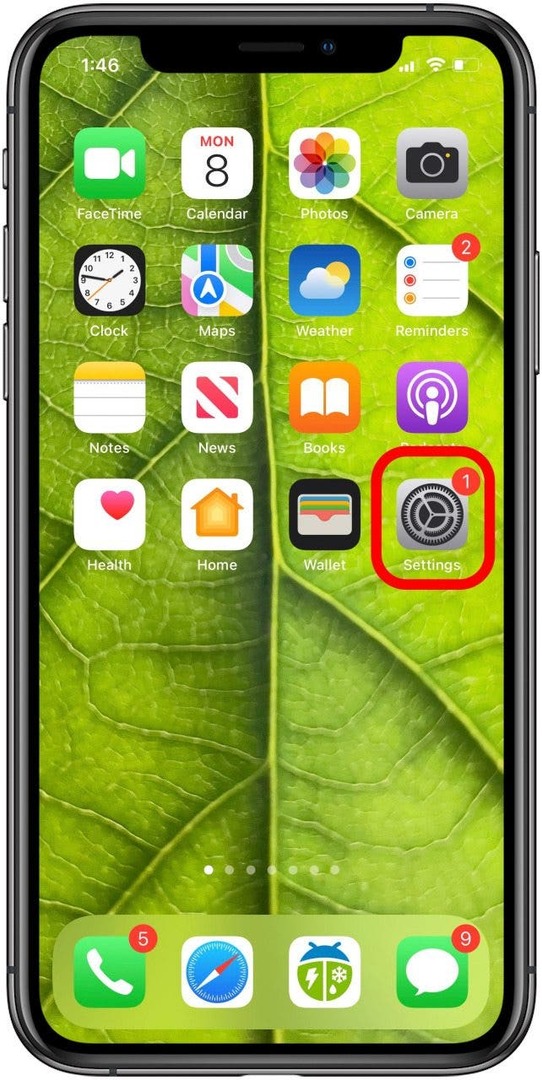
- Appuyez sur votre nom dans la bannière en haut de la page.
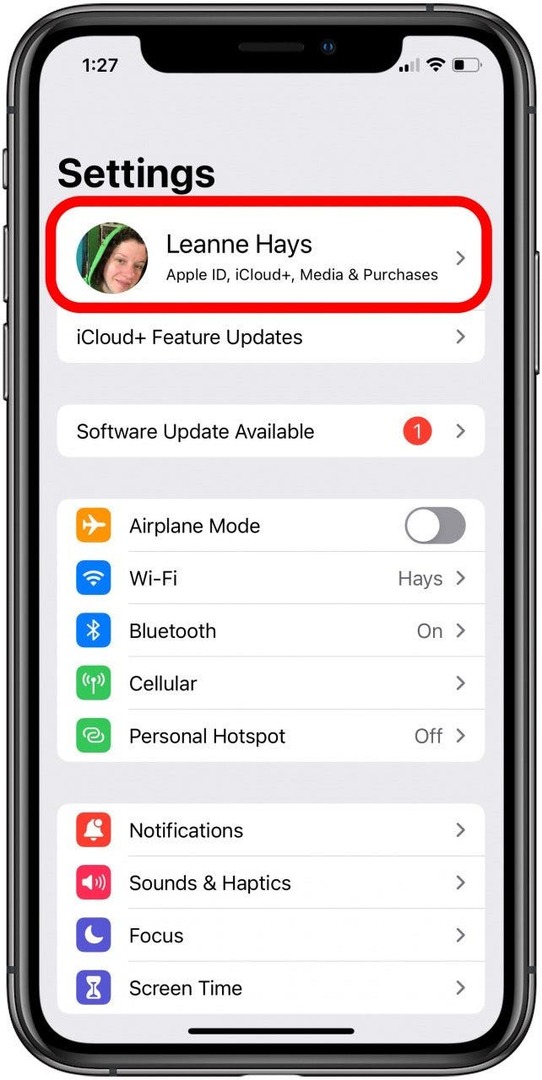
- Robinet iCloud.
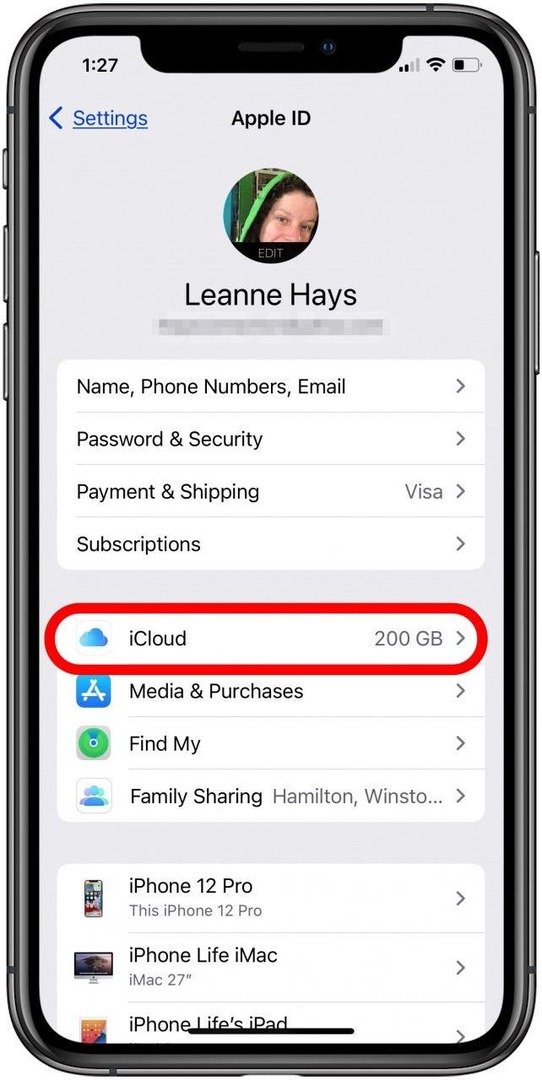
- Robinet Sauvegardes.
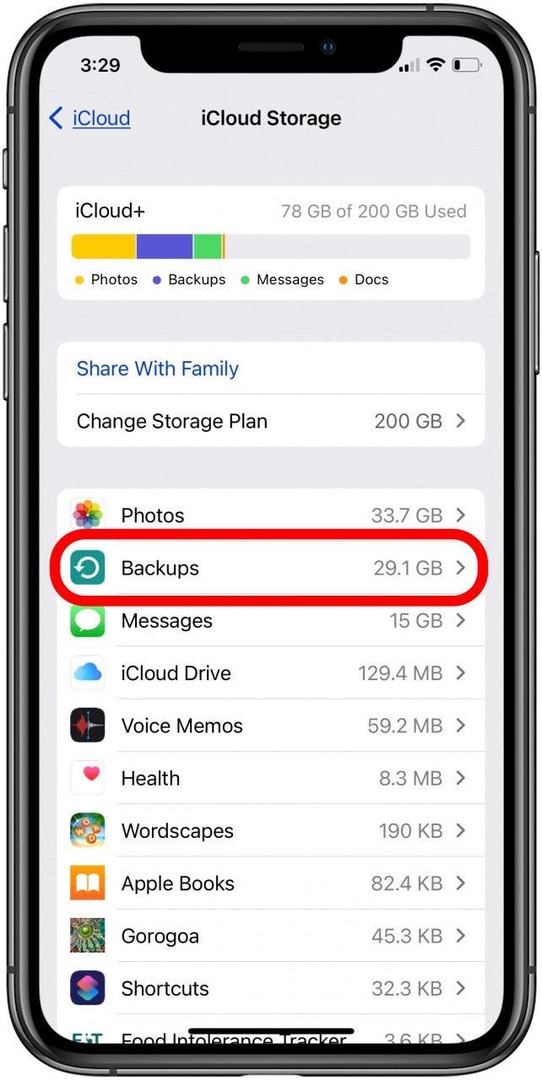
- Appuyez sur le nom de l'appareil Apple que vous utilisez.
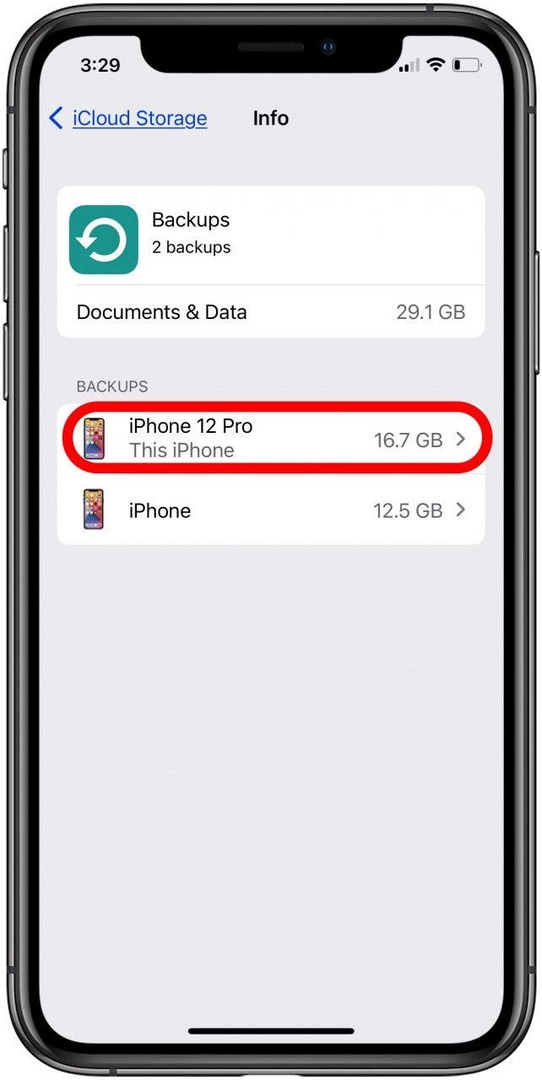
- Robinet Afficher toutes les applicationss.
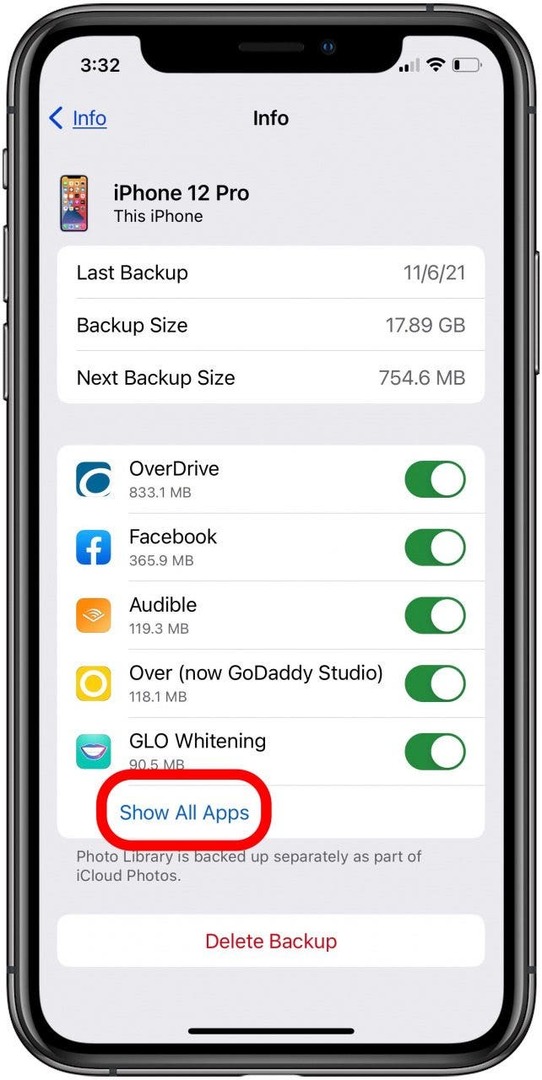
- Désactivez toutes les applications que vous ne souhaitez pas sauvegarder.
- Confirmez en appuyant sur Désactiver et supprimer.
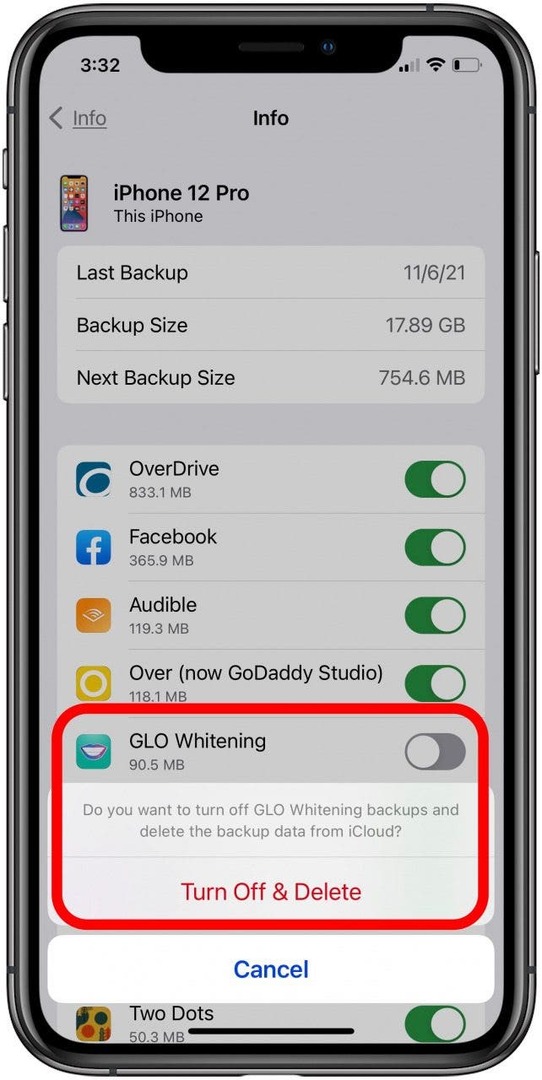
Si votre les photos sont synchronisées avec iCloud, la suppression de photos de votre iPhone est un excellent moyen d'effacer le stockage iCloud, et l'application Photos permet de supprimer plusieurs photos à la fois. Si vous supprimez involontairement quelque chose, vous pouvez également le trouver et le récupérer. Voici comment supprimer des photos d'iCloud, aussi bien que comment récupérer des photos supprimées.
Si vous n'utilisez pas Photos iCloud, les photos et vidéos de l'application Photos occupent toujours de l'espace de stockage dans le cadre de votre sauvegarde iCloud. Vous pouvez voir combien de stockage ils utilisent :
- Ouvrez le Application de paramètres.
- Appuyez sur la bannière avec votre nom en haut.
- Robinet iCloud.
- Robinet Gérer le stockagee.
- Robinet Sauvegardes.
- Appuyez sur le nom de l'appareil Apple que vous utilisez.
- Robinet Photos.
Vous cherchez un autre moyen de libérer de l'espace iCloud? Voici comment supprimer des e-mails de votre compte de messagerie iCloud. Vous pouvez supprimer tous les e-mails d'un seul expéditeur, supprimer tous les e-mails non lus, ou supprimer tous les e-mails dans Gmail, Yahoo, un autre fournisseur de messagerie ou même l'intégralité de l'application Mail. Si vous ne souhaitez pas supprimer les e-mails d'un service de messagerie Web tel que Gmail, envisagez plutôt de désactiver les sauvegardes iCloud pour cette application. Vous pouvez également supprimer les e-mails un par un; Voici comment:
- Ouvrez le Application de messagerie.
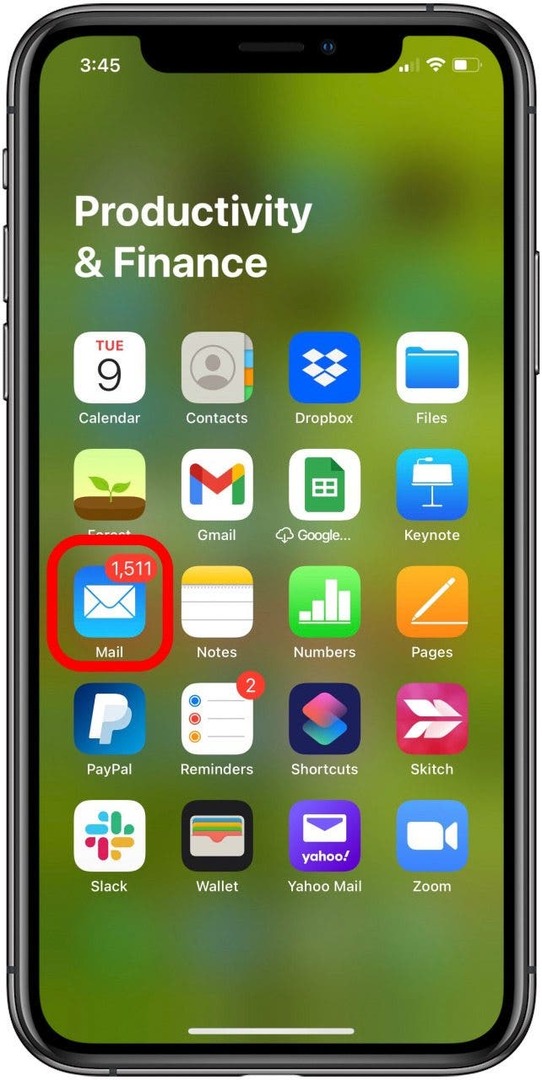
- Balayez vers la gauche sur l'e-mail que vous souhaitez supprimer.
- Robinet Déchets si vous voyez cette icône.
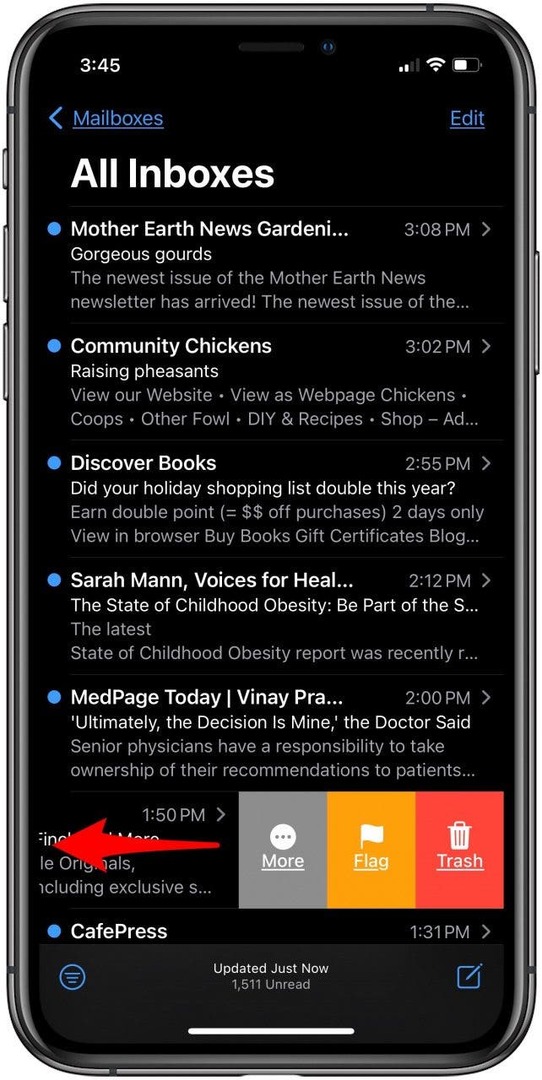
- Robinet Suite si tu ne vois pas Déchets.
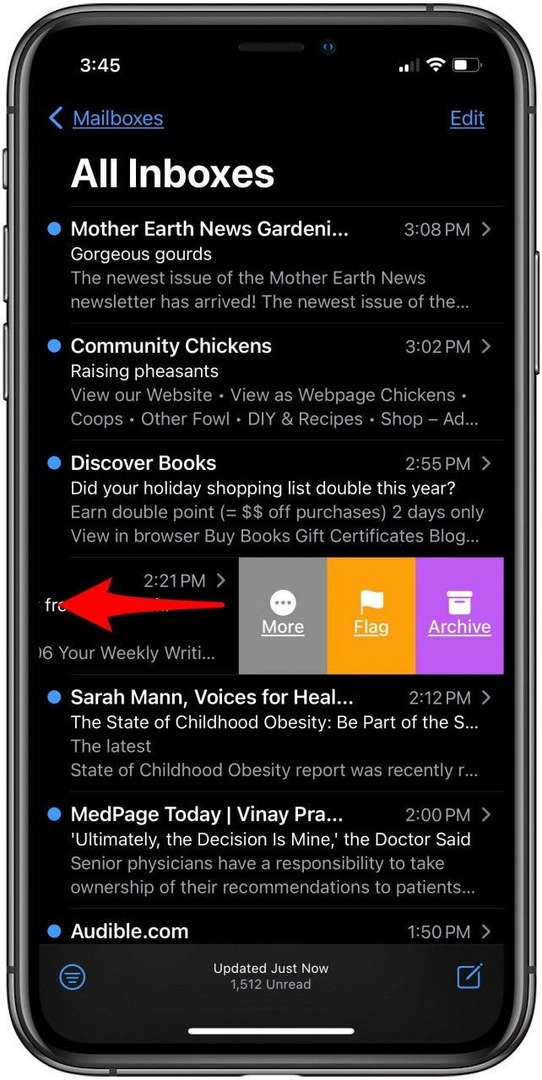
- Ensuite, appuyez sur Message de la corbeille.
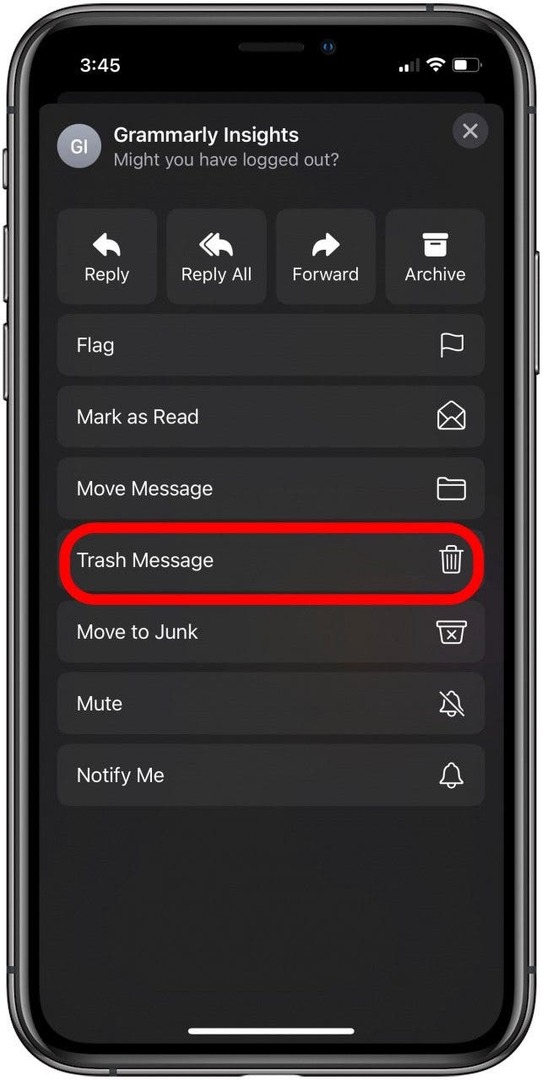
Maintenant, vous pouvez décider combien de temps laisser ces E-mails iCloud dans la corbeille. Si vous souhaitez effacer cet espace de stockage iCloud immédiatement :
- Revenez à la page Boîtes aux lettres et appuyez sur Déchets sous le compte de messagerie que vous avez supprimé.
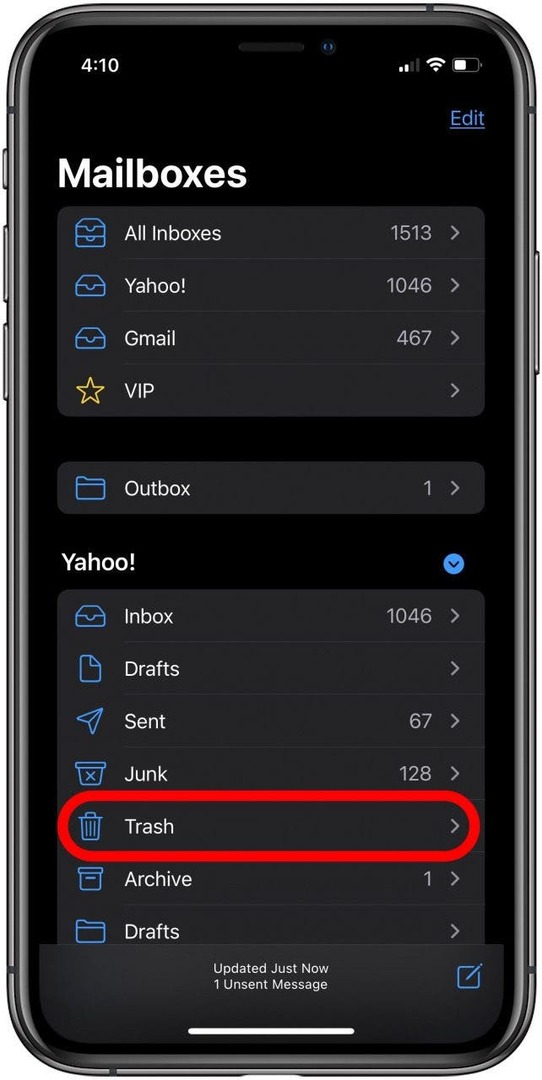
- Robinet Éditer.
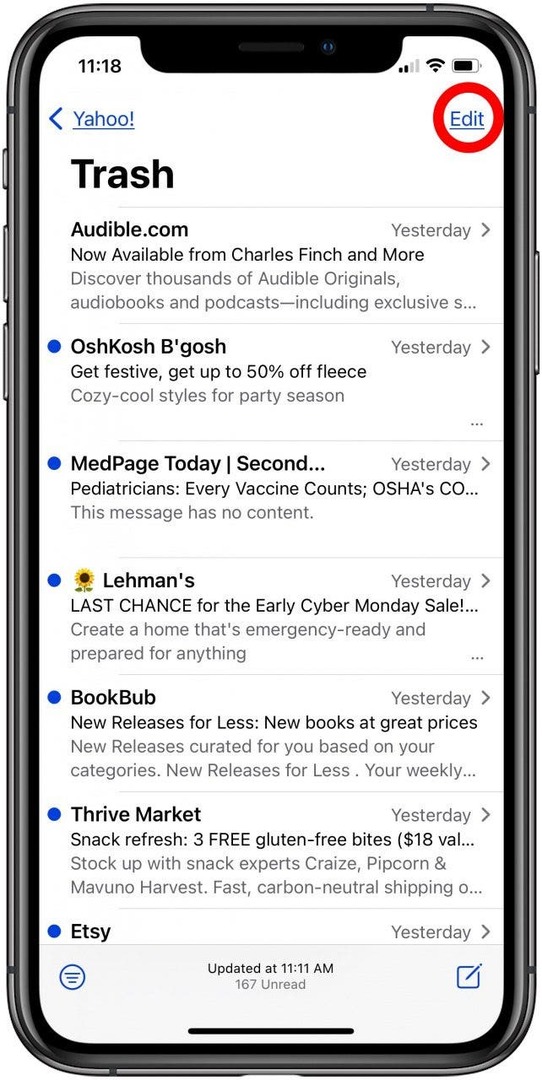
- Robinet Tout sélectionner.
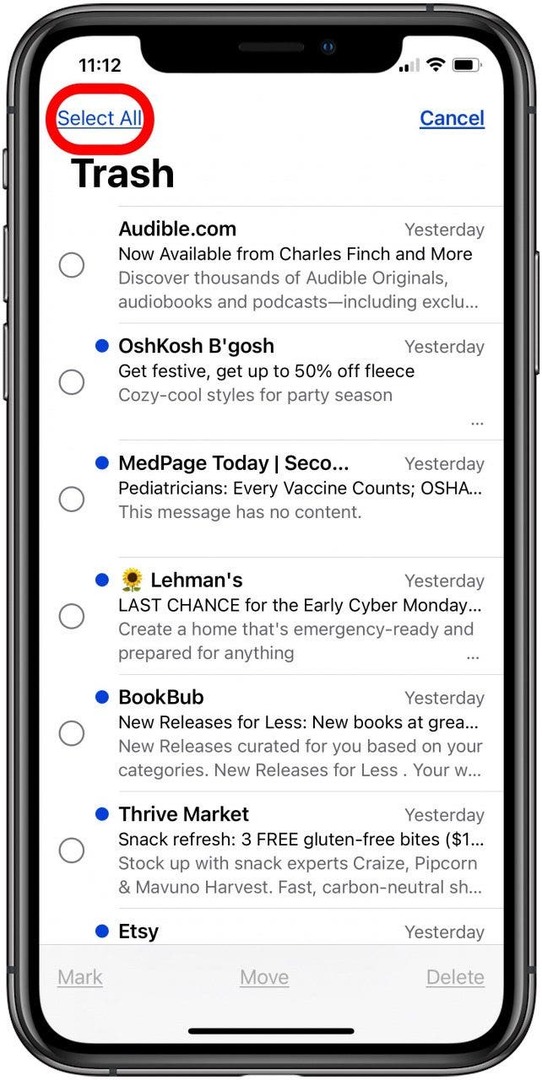
- Robinet Effacer pour vider définitivement la corbeille.
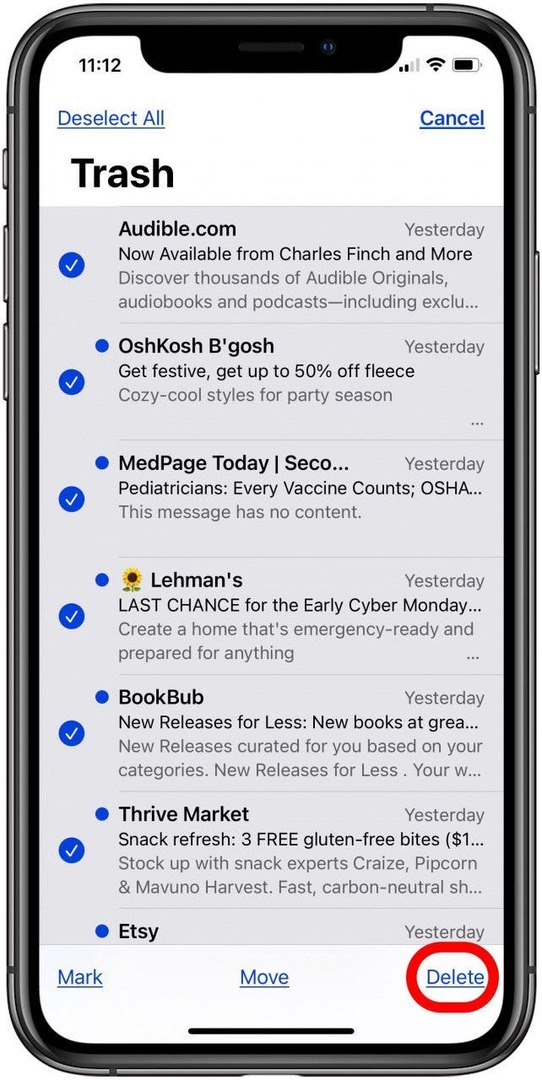
Si vous ne souhaitez pas supprimer les e-mails, vous pouvez déplacer les e-mails depuis un iPhone, iPad ou iPod touch vers votre ordinateur, qu'il soit Mac ou PC, pour effacer le stockage iCloud.
Si vous utilisez Messages dans iCloud, vos messages texte et pièces jointes, envoyés et reçus, sont stockés dans le cloud. Vous pouvez supprimer automatiquement les messages texte sur votre iPhone, ou utilisez la méthode ci-dessous pour supprimer les messages sélectionnés. Et si vous supprimez accidentellement des SMS, il est possible, bien que parfois compliqué, de récupérer les messages texte supprimés sur votre iPhone. Voici comment supprimer les messages texte et les pièces jointes d'iCloud pour vider le stockage iCloud.
Comment supprimer un seul message texte ou pièce jointe
- Ouvrez le Application de messagerie, puis appuyez sur le fil de discussion contenant la pièce jointe.
- Appuyez longuement sur la pièce jointe, puis appuyez sur Suite lorsque le menu apparaît.

- Appuyez sur le cercle à côté de la ou des pièces jointes ou des messages que vous souhaitez supprimer.
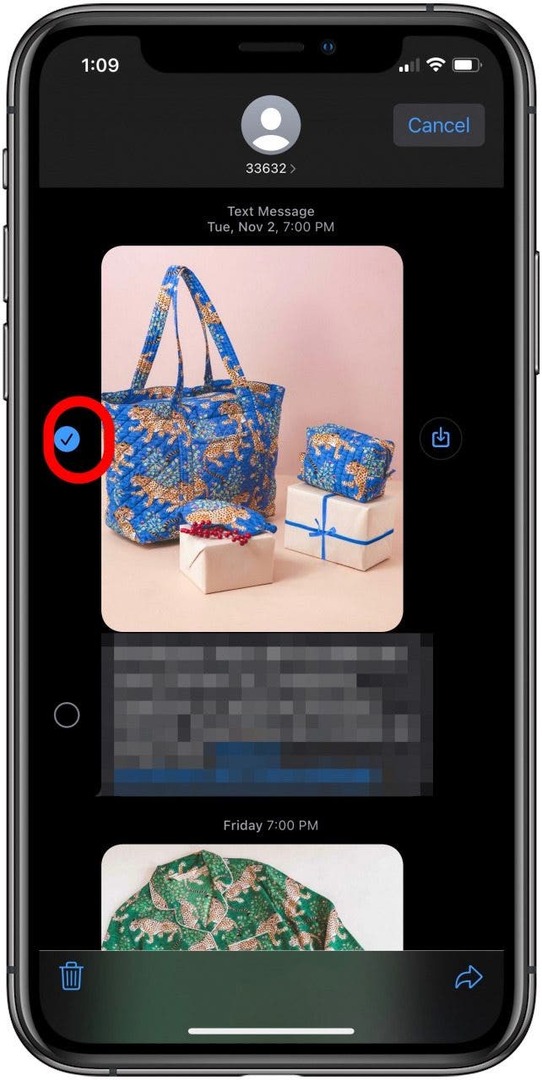
- Robinet Supprimer le message.
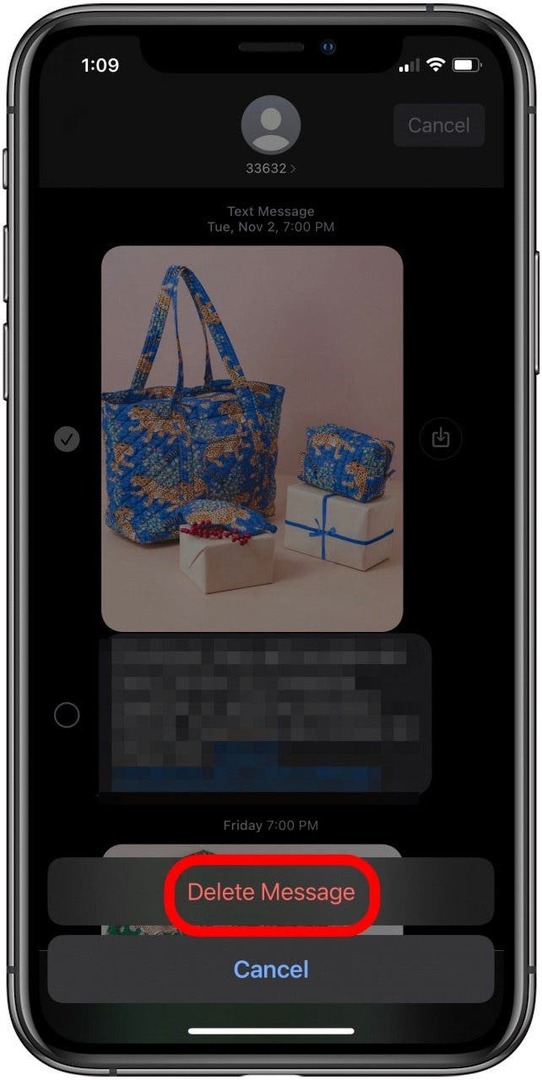
Comment supprimer une conversation de texte entière (avec pièces jointes)
- Ouvrez le Application de messagerie.
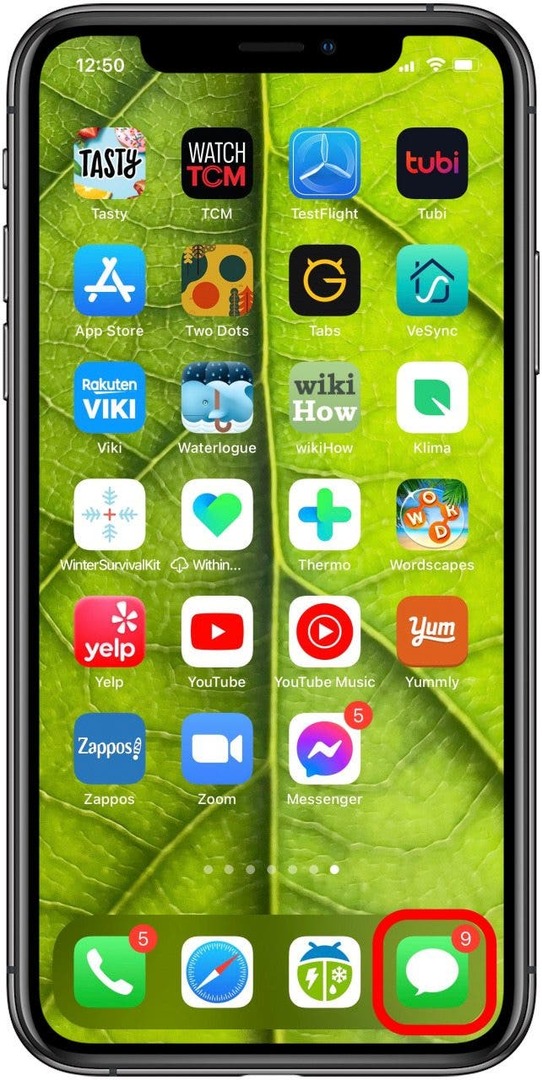
- Touchez et maintenez le message que vous souhaitez supprimer.
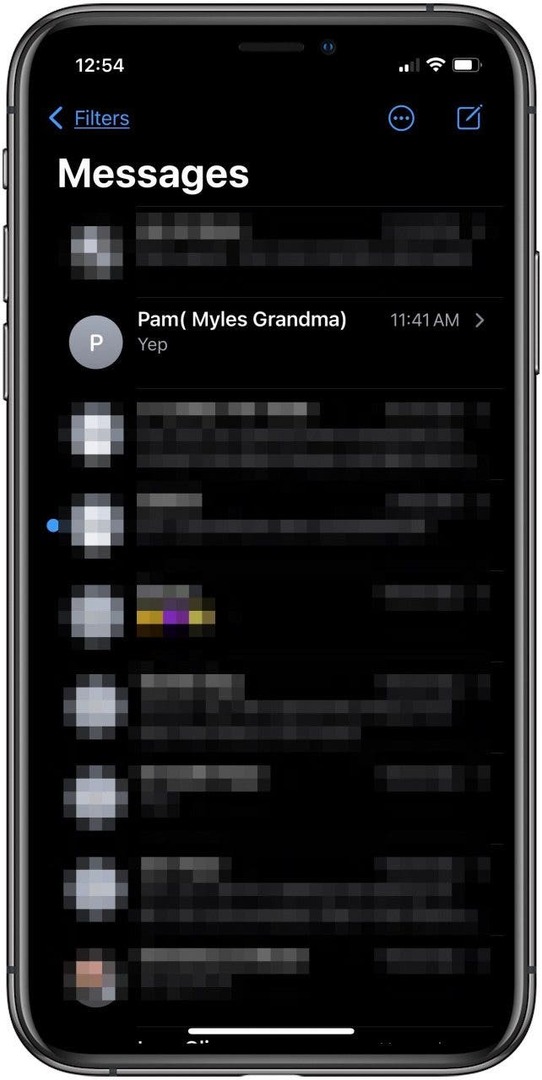
- Robinet Effacer, confirmez en appuyant sur Effacer de nouveau.
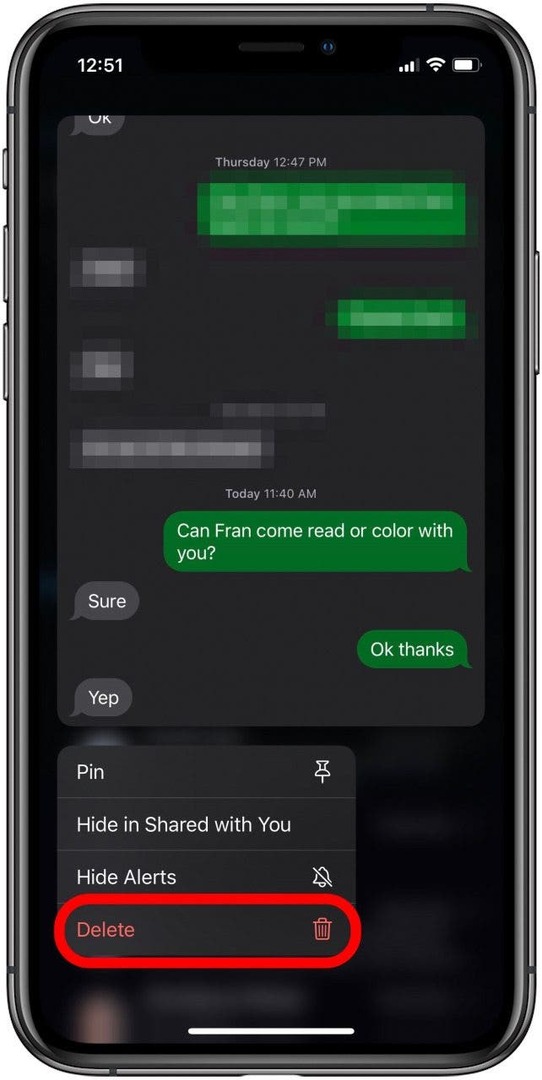
- Vous pouvez également glisser vers la gauche sur le fil de texte que vous souhaitez supprimer, puis appuyez sur le Icône de la corbeille.
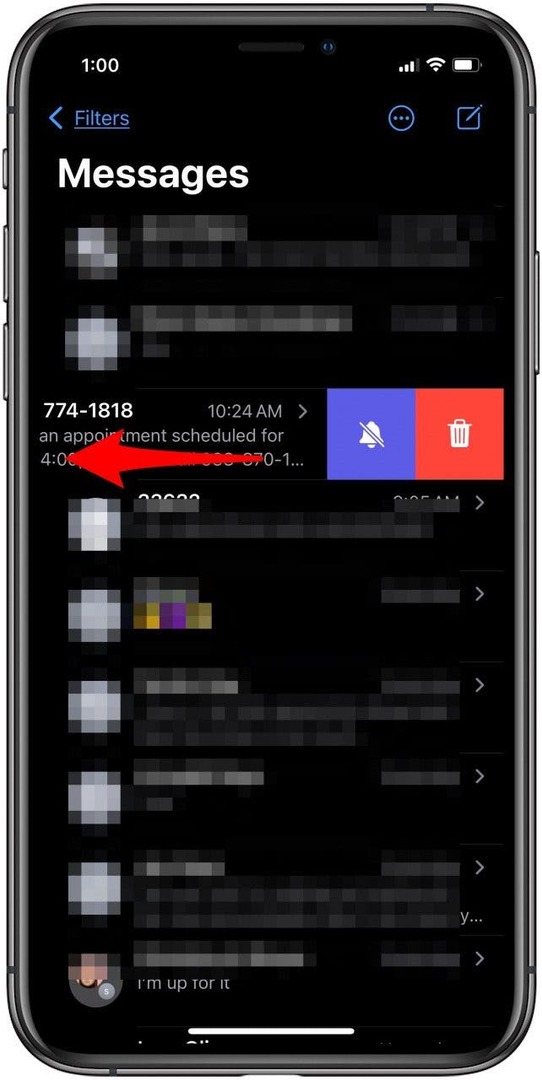
- Robinet Effacer confirmer.
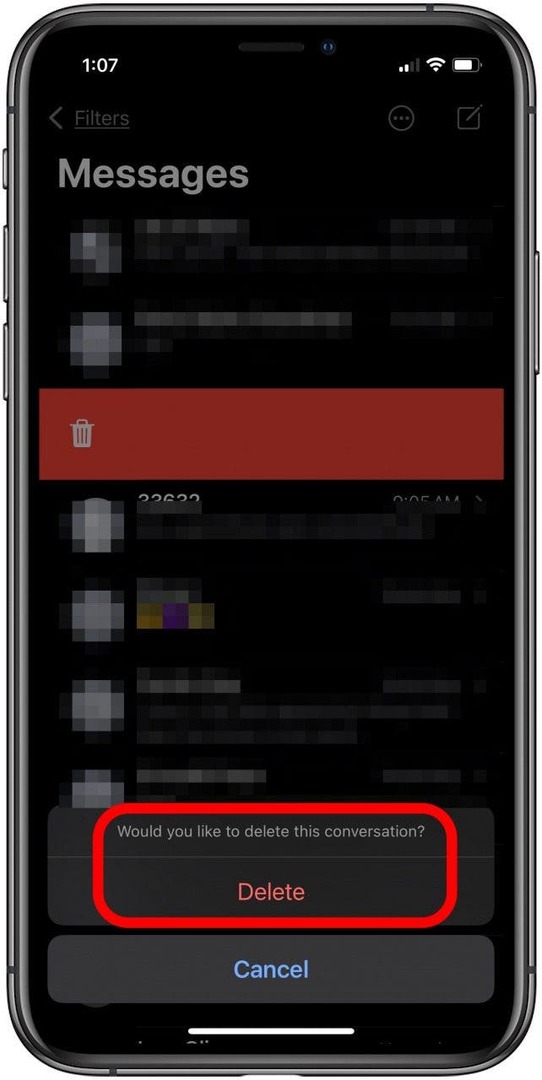
Comment supprimer plusieurs pièces jointes de messages texte
- Ouvrez le Application de messagerie et appuyez sur le fil de texte avec les pièces jointes que vous souhaitez supprimer.
- Appuyez sur le nom du contact en haut de votre écran.
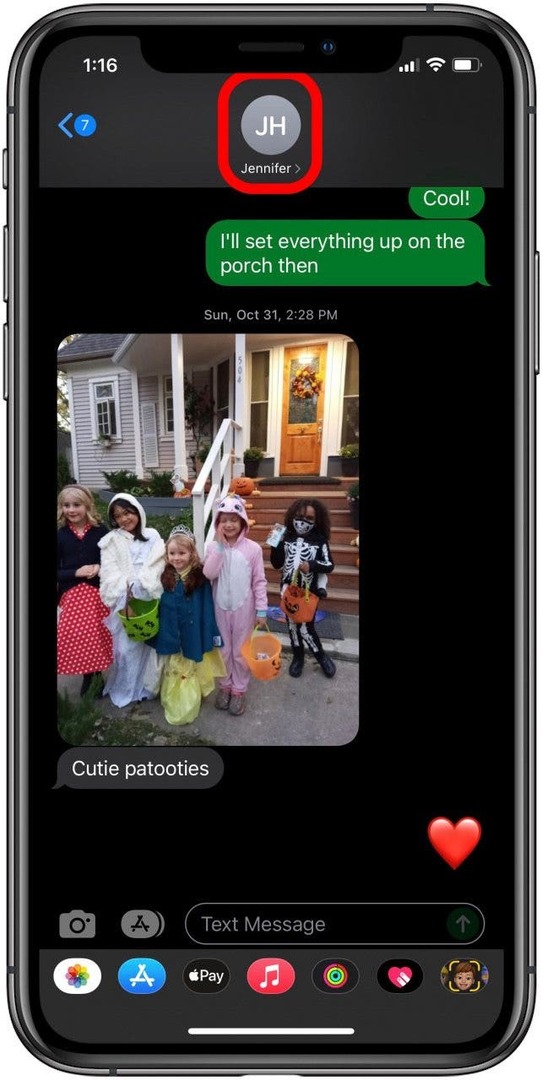
- Robinet Voir tout à côté de Photos.
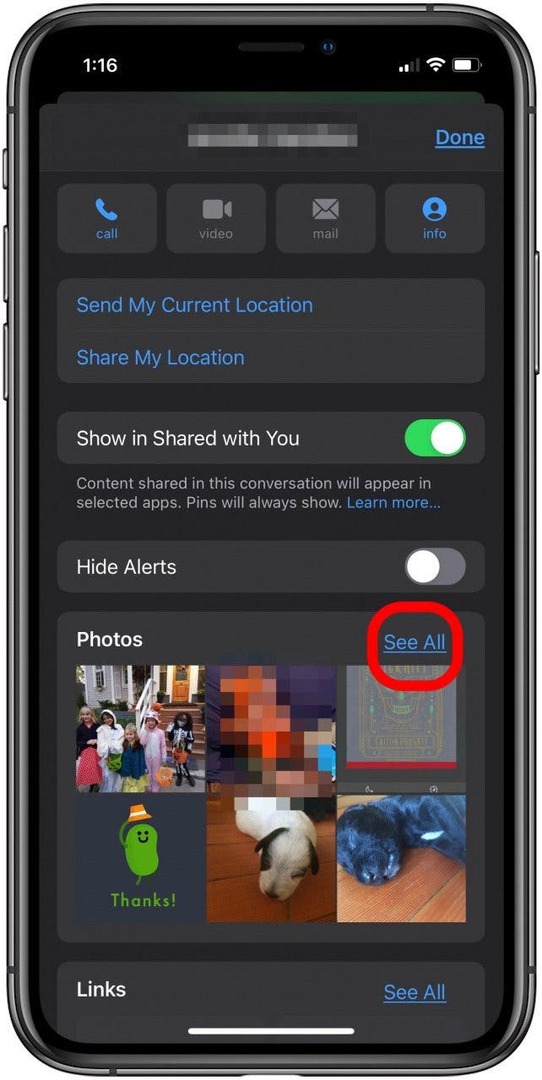
- Robinet Sélectionner, puis touchez pour choisir les pièces jointes à supprimer.
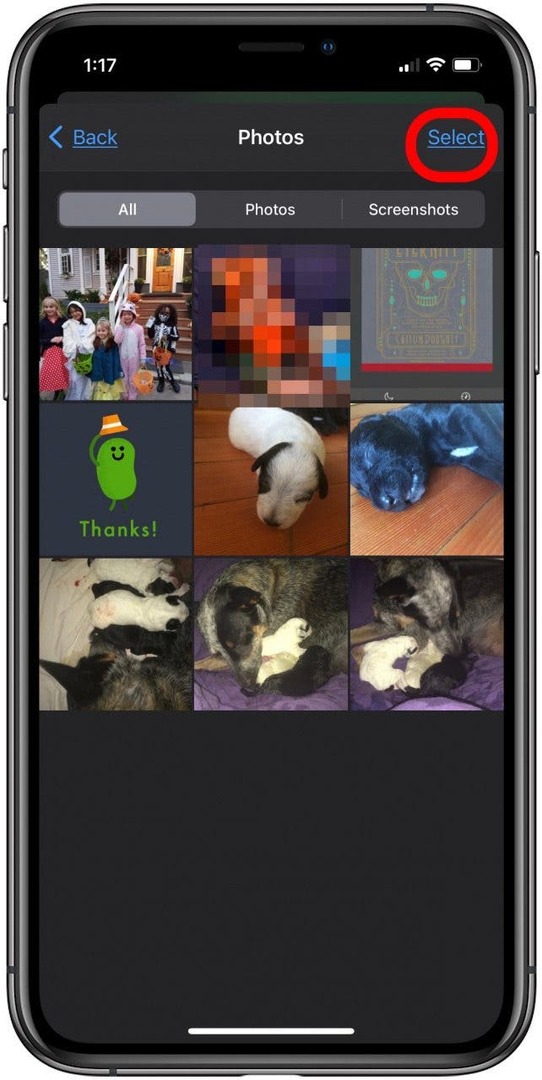
- Robinet Effacer.
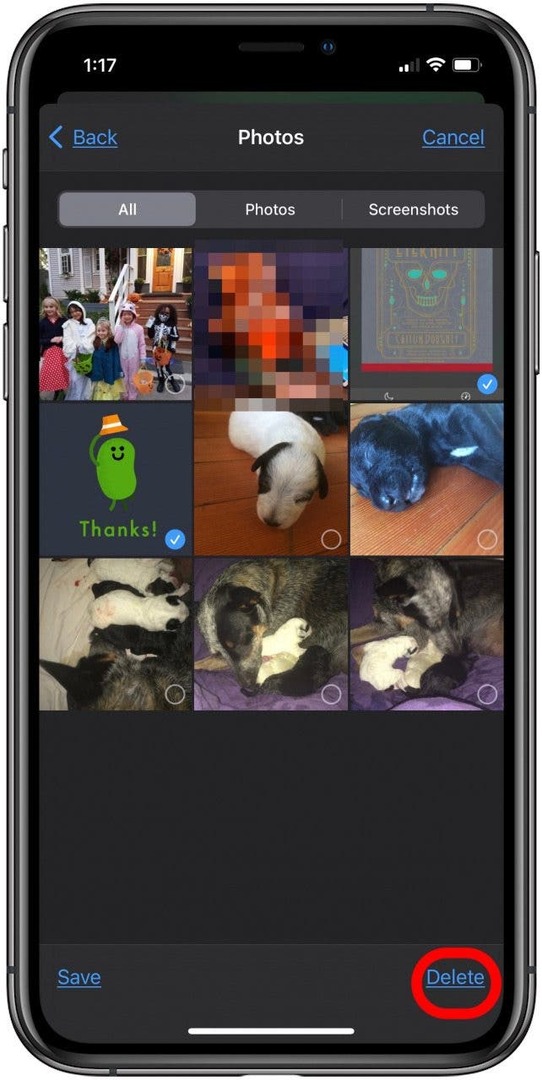
Voyons comment nettoyer le stockage iCloud en supprimant des fichiers et des dossiers sur votre iPhone, iPad et iPod Touch. *Remarque* La participation au dossier partagé iCloud de quelqu'un d'autre ne compte pas dans votre limite de stockage iCloud. De plus, si vous faites une erreur et supprimez des fichiers et des dossiers d'iCloud que vous n'aviez pas l'intention de faire, vous pouvez les trouver dans Supprimés récemment pendant 30 jours. Voici comment libérer du stockage iCloud en supprimant les fichiers et dossiers iCloud.
- Ouvrez le Application de fichiers.
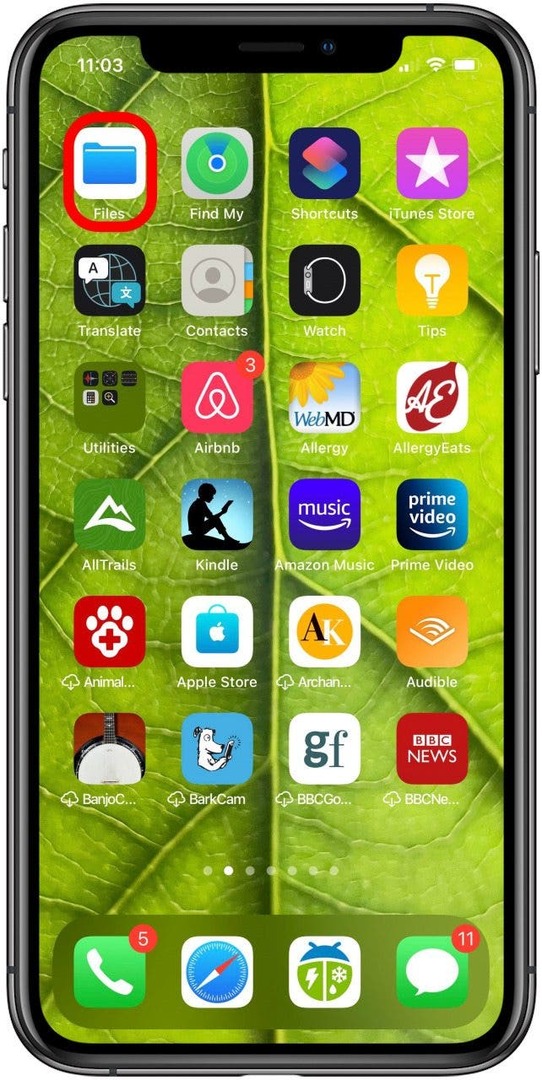
- Appuyez sur le Parcourir onglet, puis appuyez sur le Plus d'icône.
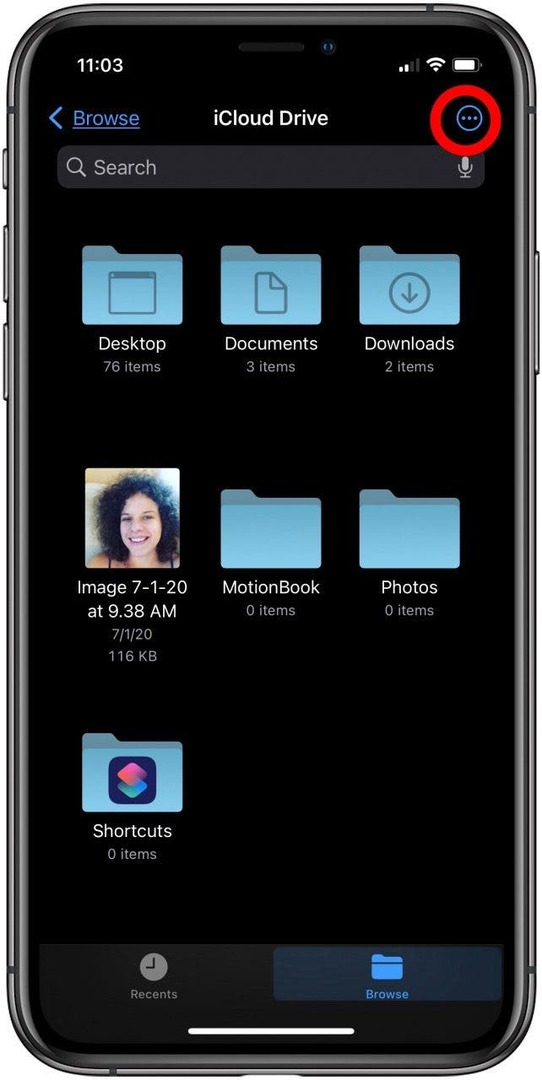
- Robinet Sélectionner.
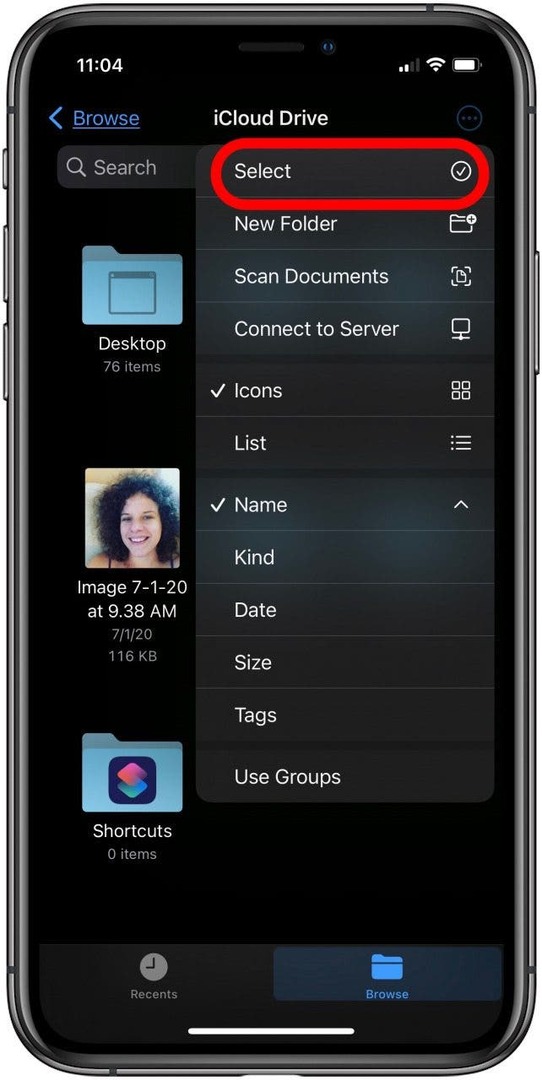
- Appuyez sur les fichiers ou dossiers que vous souhaitez supprimer, puis appuyez sur le Icône de la corbeille.
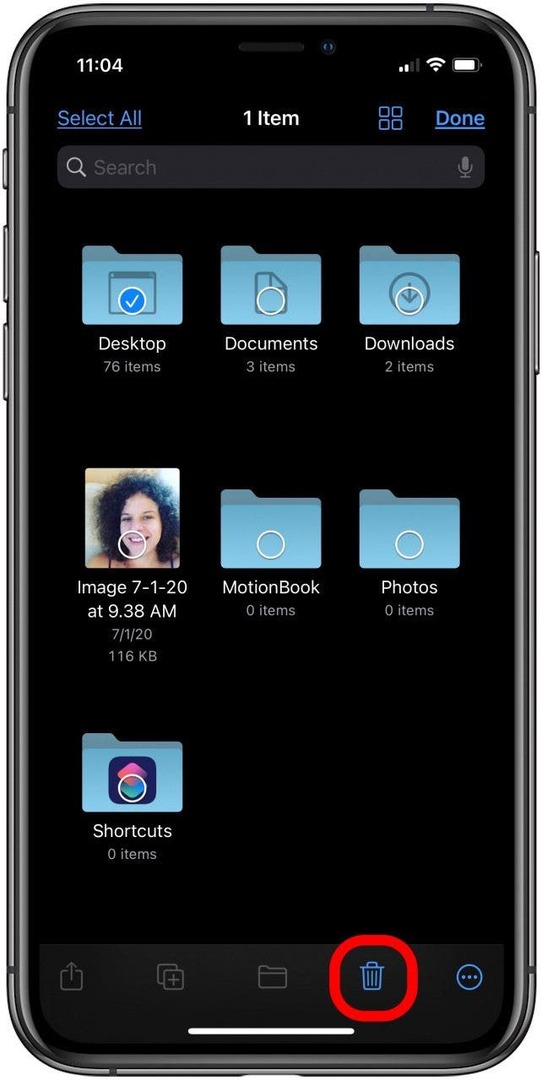
- Pour supprimer complètement ce contenu, appuyez sur Parcourir en haut de la page.
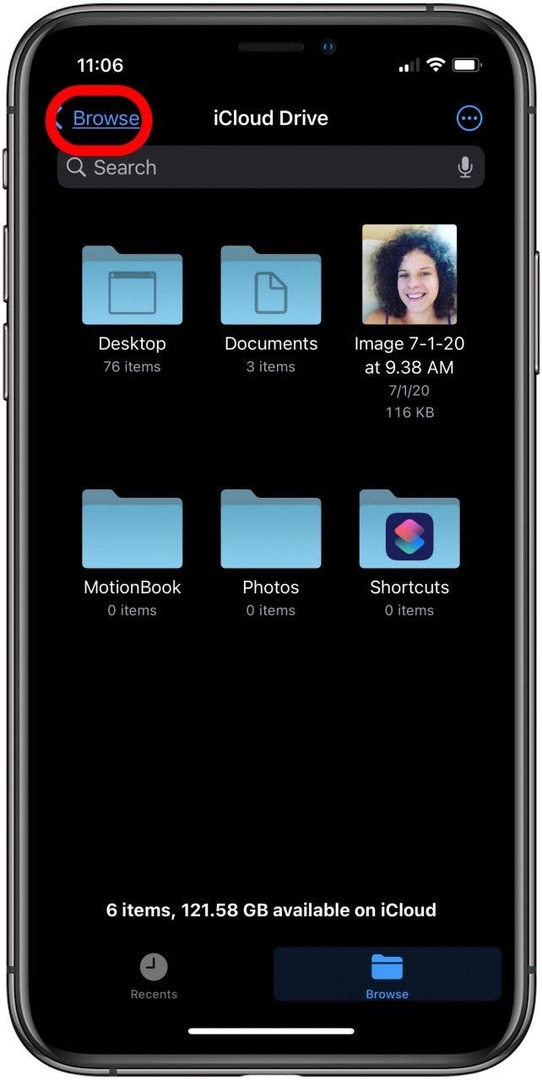
- Robinet Récemment supprimé.
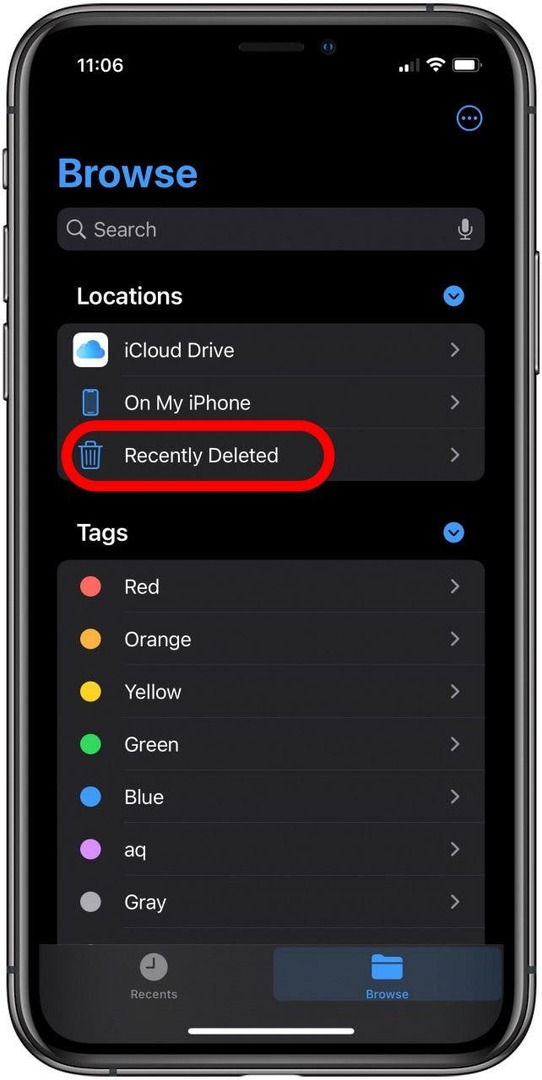
- Appuyez sur le Plus d'icône.
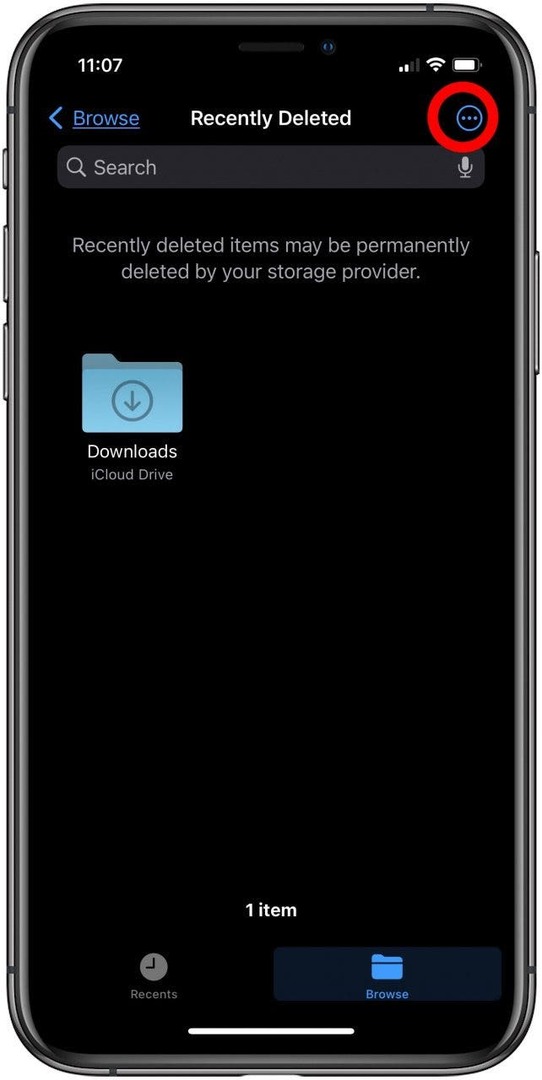
- Robinet Sélectionner.
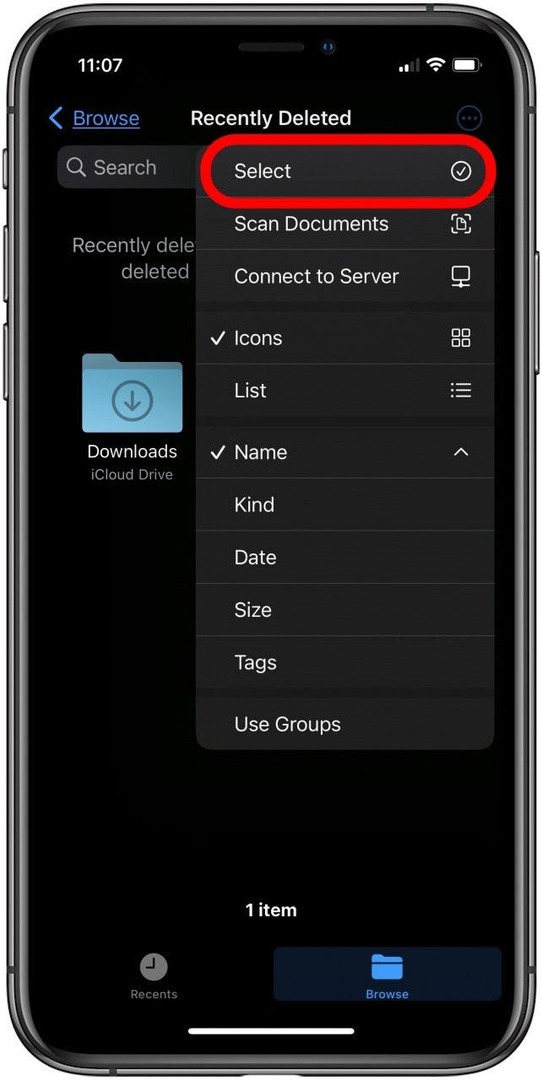
- Appuyez sur les fichiers que vous souhaitez supprimer complètement, appuyez sur Effacer, et confirmez.
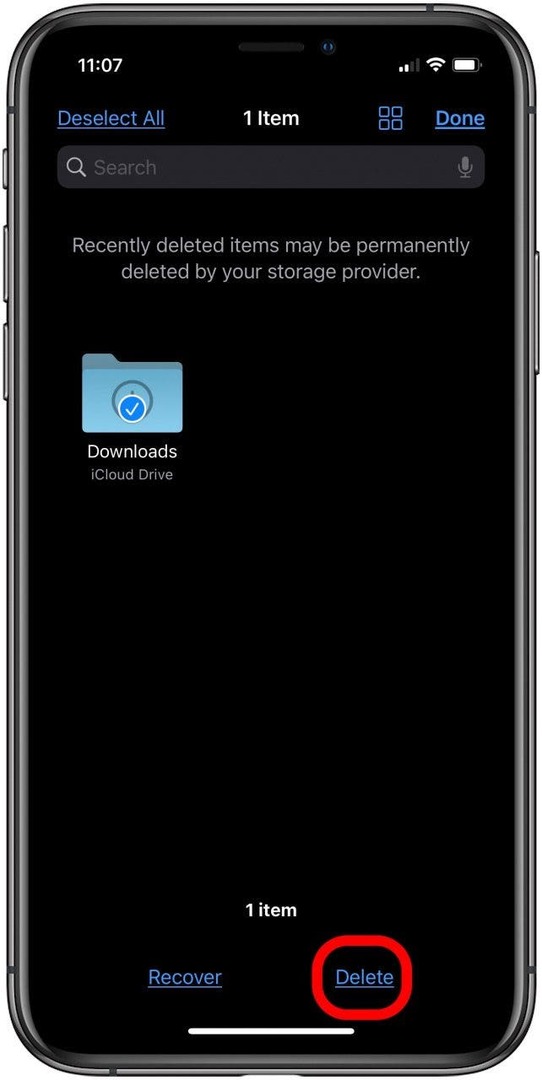
Apple propose une application appelée Mémo vocal sur iPhone, iPad et iPod Touch. Avec les mémos vocaux dans iCloud, ces enregistrements sont stockés dans iCloud, mais vous pouvez transférer des mémos vocaux vers un ordinateur, soit sur PC soit sur Mac. Vous pouvez également supprimer des mémos vocaux; Voici comment:
- Ouvrez le Mémos vocaux application.
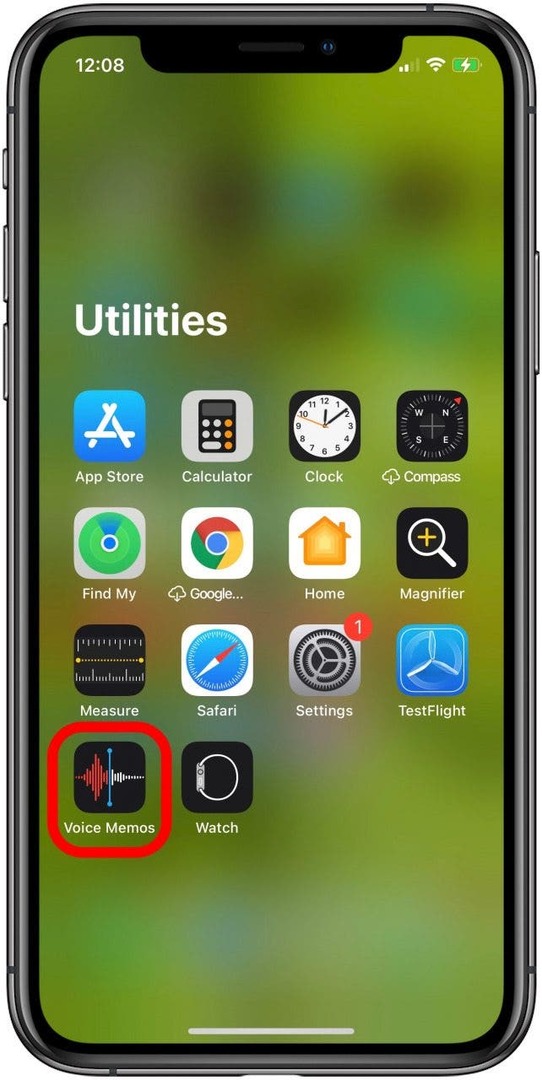
- Robinet Éditer.
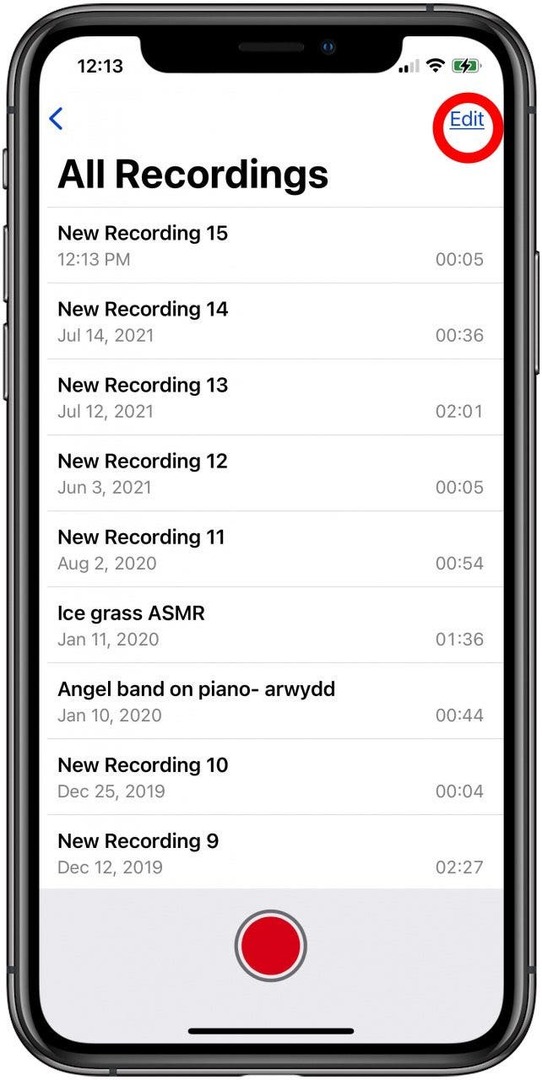
- Touchez le cercle à côté des mémos vocaux que vous souhaitez supprimer, puis touchez le Icône de la corbeille.
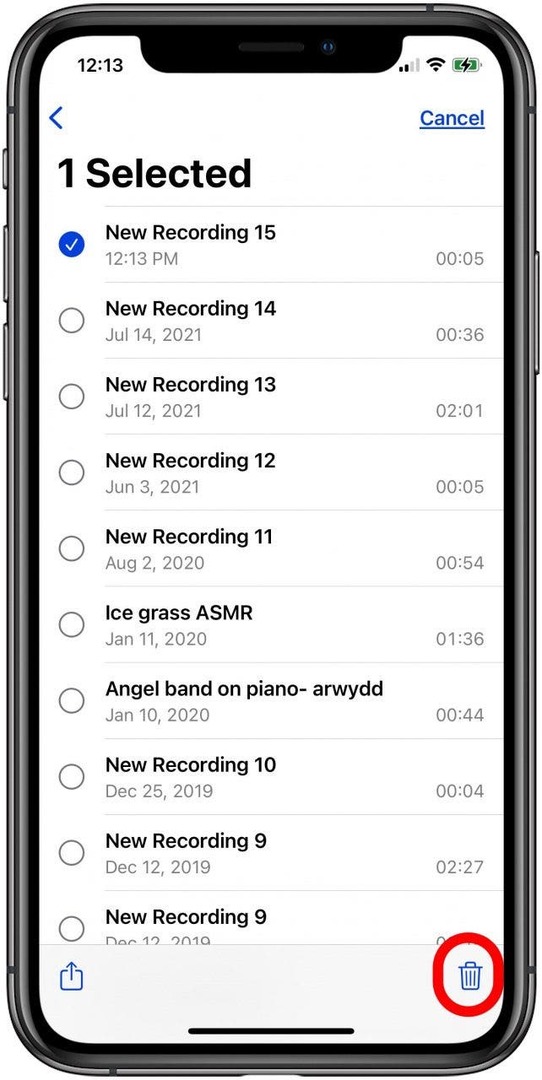
- Maintenant, revenez à l'écran principal du mémo vocal et appuyez sur Récemment supprimé.
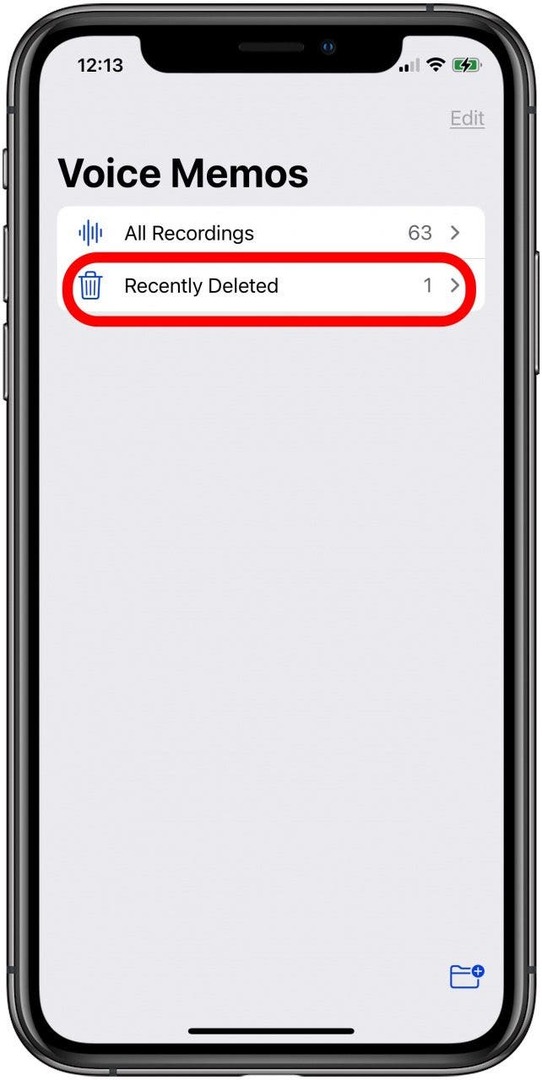
- Robinet Éditer.
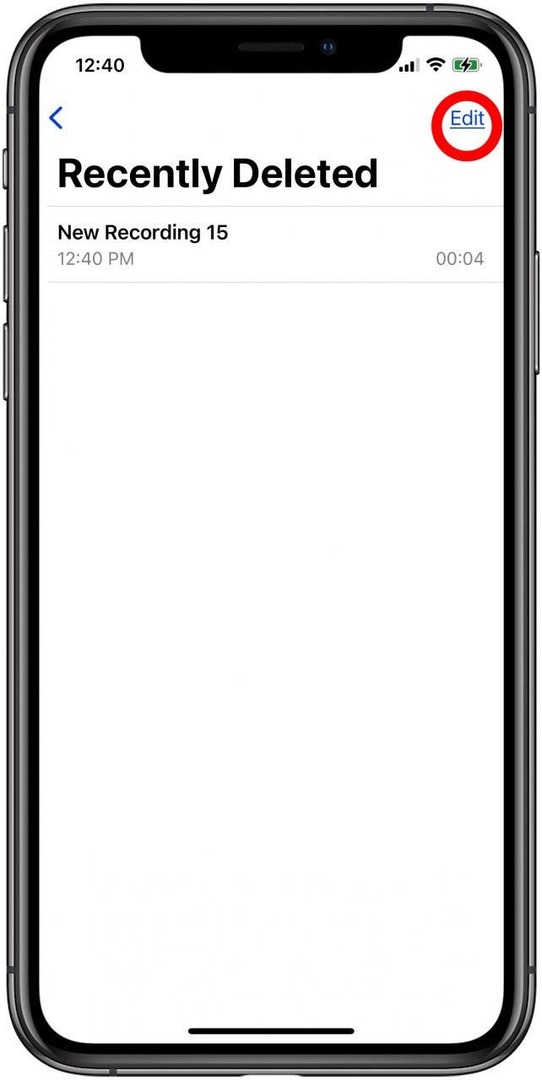
- Robinet Tout supprimer.